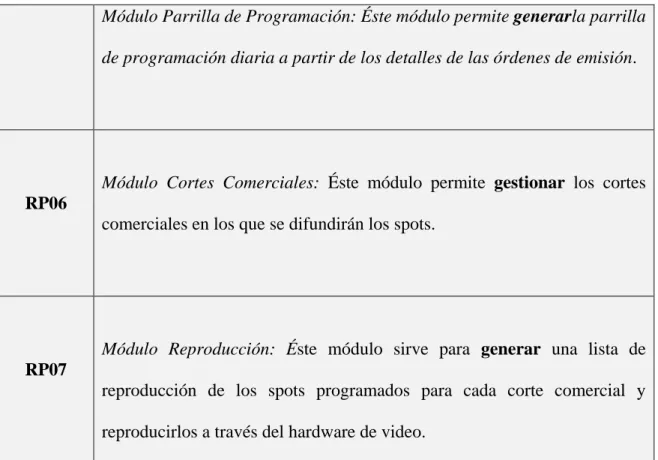UNIVERSIDAD INTERNACIONAL DEL ECUADOR
- LOJA
ESCUELA DE INFORMÁTICA Y MULTIMEDIA
TESIS DE GRADO PARA LA OBTENCIÓN DEL TÍTULO DE INGENIERO EN INFORMÁTICA Y MULTIMEDIA
ELABORACIÓN DE SOFTWARE DE CONTROL Y EMISIÓN DE PUBLICIDAD PARA UV TELEVISIÓN
CORREA REQUENA ALAN YAMIL
DIRECTOR
ING. ÁLEX VINICIO PADILLA ENCALADA MGS.
Yo, Alan Yamil Correa Requena, declaro bajo juramento, que el trabajo aquí descrito es de mi autoría; que no ha sido presentado anteriormente para ningún grado o calificación profesional y que se ha consultado la bibliografía detallada.
Cedo mis derechos de propiedad intelectual a la Universidad Internacional del ecuador, para que sea publicado y divulgado en internet, según lo establecido en la ley de propiedad intelectual, reglamento y leyes.
Atentamente:
Yo, Ing. Álex Vinicio Padilla Encalada Mgs., certifico que conozco al autor del presente trabajo siendo él responsable exclusivo tanto de su originalidad y autenticidad, como de su contenido
Atentamente:
Esta tesis se la dedico a mi Dios quién supo guiarme por el buen camino, darme fuerzas
para seguir adelante y no desmayar en los problemas que se presentaban,
enseñándome a encarar las adversidades sin perder nunca la dignidad ni desfallecer en
el intento.
A mi familia quienes por ellos soy lo que soy.
Para mis padres por su apoyo, consejos, comprensión, amor, ayuda en los momentos
difíciles, y por ayudarme con los recursos necesarios para estudiar. Me han dado todo
lo que soy como persona, mis valores, mis principios, mi carácter, mi empeño, mi
perseverancia, mi coraje para conseguir mis objetivos.
A mis hermanos por estar siempre presentes, acompañándome para poderme realizar.
A Dios, a mi director de tesis el Ing. Ing. Álex Vinicio Padilla Encalada Mgs., a las personas que colaboraron de una u otra forma para la realización de este trabajo, y
Resumen
Con el fin de contribuir al mejoramiento de las actividades involucradas en el proceso de organización y emisión de la publicidad se ha elaborado un software que permita registrar y agendar spots publicitarios de manera tal que se dé cumplimiento exacto a las órdenes publicitarias o contratos relacionados.
El proyecto se desarrolló bajo la metodología Iconix con la participación activa de los usuarios finales del software.
Con este proyecto se pretende reemplazar el proceso manual de organización y emisión de spots publicitarios, con una alternativa más eficiente que centraliza la administración para que en una única tarea se realicen los pasos que antes tomaban mucho tiempo y esfuerzo, es así que al ingresar al sistema un registro de spot publicitario obtenemos en un solo paso el reporte detallado de emisión, el certificado de transmisión y la generación de la lista de reproducción, gracias a que se enlaza el registro de la base de datos con los archivos de video.
Los usuarios se clasifican en dos grupos para garantizar que solo aquellos que estén autorizados puedan realizar cambios de fondo en la organización de la emisión.
Abstract
In order to improve the activities involved in the advertising process on TV channels, we have developed software which is able to register and schedule advertising spots in such a way that the broadcast order or contract requirements are met.
This project has been developed under Iconix methodology and featured the active participation of the final users of the system.
This project represents a change in the process of advertising broadcasting, improving the process efficiency. The administration has been centralized in order to achieve that the time consuming steps are performed in a single task, thus, when a spot record is registered, we get the broadcast report, the broadcast certificate and the playlist done, thanks to the link between the database records and the video files.
Users are divided in two groups to assure that only the authorized users can alter the major parameters in the broadcast process.
Índice
Resumen ... vi
Abstract ... vii
Índice ... viii
Capítulo Análisis Preliminar ... 1
1.1. Introducción. ... 1
1.1.1. Exposición del problema. ... 2
1.2. ICONIX ... 5
1.2.1. Características ... 6
1.2.2. Fases ... 6
1.2.3. Otros factores de consideración ... 8
2. Capítulo Análisis de Requisitos ... 10
2.1. Análisis de requerimientos ... 10
2.1.1. Recopilación de información ... 10
2.1.2. Resumen de la recopilación de información ... 11
2.2. Identificación de las clases, objetos, procesos y conceptos ... 12
2.3. Elaborar un modelo de dominio ... 14
2.3.1. ¿Cómo se elabora el modelo de dominio? ... 15
2.3.2. Modelo de dominio ... 18
2.4. Documento de requerimientos ... 18
2.5. Elaboración del Prototipado ... 27
2.5.2. Prototipos de Módulos ... 29
2.5.3. Prototipos de Gestión ... 32
2.6. Identificar los Casos de Uso y los diagramas de Casos de Uso ... 34
2.6.1. Introducción ... 34
2.6.2. Elementos ... 35
2.6.3. Casos de Uso ... 36
3. Capítulo Análisis y Diseño ... 40
3.1. Análisis y Diseño Preliminar ... 40
3.1.1. Modelo de Actores ... 40
3.1.2. Casos de Uso y Diagramas de Secuencia de Administración ... 42
3.1.3. Casos de Uso y Diagramas de Secuencia de Gestión ... 55
3.1.4. Casos de Uso y Diagramas de Secuencia de Publicidad ... 71
3.1.5. Diagrama de Clases... 83
4. Implementación ... 85
4.1. Definición de la Arquitectura ... 85
4.1.1. Capas. ... 85
4.2. Desarrollo del Software ... 87
4.2.1. Definición de Estándares de Programación. ... 87
4.3. Conceptos Básicos ... 93
4.3.1. Microsoft Visual Studio 2012 Express ... 93
4.3.2. Dataset ... 93
4.3.4. SQL SERVER 2012 Express ... 96
4.3.5. Software Ideas Modeller ... 97
4.3.6. CrystalReports ... 98
4.4. Diseño ... 99
4.4.1. Diseño de base de Datos ... 99
4.4.2. Construcción de la base de Datos ... 100
4.4.3. Construcción del Proyecto En Visual Studio 2012 Express ... 106
4.4.4. Reportes ... 142
5. Pruebas de Software ... 151
5.1. Pruebas de software ... 151
5.1.1. Tipos de pruebas de software ... 151
5.1.2. Prueba funcional: Ingresar al sistema ... 153
5.1.3. Prueba funcional: Insertar spot ... 155
6. Capítulo: Conclusiones, Recomendaciones, Bibliografía y Anexos ... 160
6.1. Conclusiones ... 160
6.2. Recomendaciones ... 162
6.3. Bibliografía ... 164
6.4. Anexos ... 165
6.4.1. Anexo 1: Orden de emisión ... 165
6.4.2. Anexo 2: Autorización al tesista. ... 166
6.4.3. Anexo 3: Manual de usuario ... 167
ÍNDICE DE FIGURAS
Figura 1.1: Proyecto de Adobe Premiere ... 3
Figura 2.1: Modelo de dominio ... 18
Figura 2.2: Pantalla Acceso al Sistema ... 28
Figura 2.3: Pantalla Principal ... 28
Figura 2.4: Pantalla Spots – Administración ... 29
Figura 2.5: Pantalla Spots – Pautaje ... 30
Figura 2.6: Pantalla Parrilla ... 30
Figura 2.7: Pantalla Reproductor ... 31
Figura 2.8: Pantalla Cortes ... 31
Figura 2.9: Pantalla Programas ... 32
Figura 2.10: Pantalla Agencias ... 32
Figura 2.11: Pantalla Clientes ... 33
Figura 2.12: Pantalla Categorías ... 33
Figura 2.13: Paquete UC Administración ... 36
Figura 2.14: Paquete UC Gestión ... 37
Figura 2.15: Paquete UC Publicidad ... 38
Figura 2.16: Actores ... 39
Figura 3.1: Diagrama de Secuencia Nuevo Usuario ... 43
Figura 3.2: Diagrama de Secuencia Desactivar Usuario ... 44
Figura 3.4: Diagrama de Secuencia Nuevo Programa ... 48
Figura 3.5: Diagrama de Secuencia Editar Corte ... 50
Figura 3.6: Diagrama de Secuencia Editar Programa ... 52
Figura 3.7: Diagrama de Secuencia Eliminar Corte ... 54
Figura 3.8: Diagrama de Secuencia Nuevo Cliente ... 56
Figura 3.9: Diagrama de Secuencia Nueva Agencia ... 58
Figura 3.10: Diagrama de Secuencia Nuevo Tipo ... 60
Figura 3.11: Diagrama de Secuencia Nueva Categoría... 62
Figura 3.12: Diagrama de Secuencia Editar Cliente ... 64
Figura 3.13: Diagrama de Secuencia Editar Agencia ... 66
Figura 3.14: Diagrama de Secuencia Editar Tipo ... 68
Figura 3.15: Diagrama de Secuencia Editar Categoría ... 70
Figura 3.16: Diagrama de Secuencia Nuevo Spot ... 72
Figura 3.17: Diagrama de Secuencia Nueva Orden de Emisión ... 74
Figura 3.18: Diagrama de Secuencia Editar Spot ... 76
Figura 3.19: Diagrama de Secuencia Editar Orden de Emisión ... 78
Figura 3.20: Diagrama de Secuencia Eliminar Spot ... 80
Figura 3.21: Diagrama de Secuencia Emitir Publicidad ... 82
Figura 3.22: Diagrama de Secuencia Generar Parrilla ... 83
Figura 3.23: Diagrama de clases ... 84
Figura 4.1: Esquema de capas ... 86
Figura 4.3: Pantalla de inicio de SQL Server 2012 Management Studio ... 101
Figura 4.4: Diálogo de autenticación de SQL Server ... 101
Figura 4.5: Creación de una nueva base de datos ... 102
Figura 4.6: Parámetros de creación de la base de datos ... 103
Figura 4.7: Creación de una nueva tabla ... 104
Figura 4.8: Creación de campos en una tabla... 105
Figura 4.9: Pantalla de inicio de Visual Studio 2012 Express ... 106
Figura 4.10: Página de inicio de Visual Studio ... 107
Figura 4.11: Creación de la solución ... 108
Figura 4.12: Vista de la solución en la ventana de explorador del proyecto ... 108
Figura 4.13: Agregar un proyecto a la solución ... 109
Figura 4.14: Parámetros de creación del proyecto BL ... 110
Figura 4.15: Vista de la solución con las capas creadas... 111
Figura 4.16: Agregar referencias al proyecto ... 111
Figura 4.17: Referencias del proyecto BL ... 112
Figura 4.18: Agregar un DataSet al proyecto ... 113
Figura 4.19: Mostrar el Explorador de Servidores ... 113
Figura 4.20: Conectar a una base de datos ... 114
Figura 4.21: Configuración de la conexión ... 115
Figura 4.22: Servicios de Windows ... 116
Figura 4.23: Vista expandida del Server Explorer ... 117
Figura 4.25: Asistente de configuración de consultas – tipo de comando ... 119
Figura 4.26: Asistente de configuración de consultas – tipo de consulta ... 120
Figura 4.27: Constructor de consultas (QueryBuilder) ... 120
Figura 4.28: DataSet de transporte (DTO) ... 122
Figura 4.29: Agregar una clase ... 123
Figura 4.30: Accesibilidad de la clase ... 124
Figura 4.31: Agregar un formulario heredado ... 129
Figura 4.32: Elegir la clase base para la herencia del formulario ... 130
Figura 4.33: Caja de herramientas – controles personalizados ... 131
Figura 4.34: Diseño del formulario Spots ... 132
Figura 4.35: Vista de código del formulario Spots ... 133
Figura 4.36: Vista de los eventos de los controles ... 136
Figura 4.37: Pantalla de inicio de Visual Studio 2010 ... 143
Figura 4.38: Agregar un elemento CrystalReports al proyecto ... 144
Figura 4.39: Galería de CrystalReports ... 145
Figura 4.40: Secciones del reporte ... 146
Figura 4.41: Field Explorer ... 146
Figura 4.42: Llamar al DatabaseExpert... 147
Figura 4.43: Asistente de base de datos de CrystalReports ... 147
Figura 4.44: Selección del esquema XML ... 148
Figura 4.45: Asistente de base de datos – elegir tablas ... 149
Figura 4.47: Reporte de emisión de spot ... 150
Figura 5.1: Pantalla de inicio del sistema ... 154
Figura 5.2: Mensaje del sistema ... 154
Figura 5.3: Pantalla principal del sistema ... 154
Figura 5.4: Pantalla spots – administración ... 156
Figura 5.5: Pantalla spots – campos habilitados para inserción ... 156
Figura 5.6: Abrir archivo de video ... 157
Figura 5.7: Pantalla spots – reproduciendo archivo de video ... 158
Figura 5.8: Mensaje de validación ... 158
ÍNDICE DE TABLAS
Tabla 2.1 Proceso de contratación ... 11
Tabla 2.2 Proceso de emisión de la publicidad... 12
Tabla 2.3 Conceptos ... 13
Tabla 2.4 Requerimientos de Procesos. ... 19
Tabla 2.5 Requerimientos de procesos RP01. Módulo clientes ... 20
Tabla 2.6 Requerimientos de procesos RP02. Módulo spots ... 21
Tabla 2.7 Requerimientos de procesos RP03. Módulo agencias ... 22
Tabla 2.8 Requerimientos de procesos RP04. Módulo órdenes de emisión ... 23
Tabla 2.9 Requerimientos de procesos RP05. Módulo parrilla de programación ... 24
Tabla 2.10 Requerimientos de procesos RP06. Módulo cortes comerciales ... 25
Tabla 2.11 Requerimientos de procesos RP07. Módulo reproductor ... 26
Tabla3.1: Caso de Uso Nuevo Usuario ... 42
Tabla3.2: Caso de Uso Desactivar Usuario ... 44
Tabla3.3: Caso de Uso Nuevo Corte ... 45
Tabla3.4: Caso de Uso Nuevo Programa. ... 47
Tabla 3.5: Caso de Uso Editar Corte ... 49
Tabla3.6: Caso de Uso Editar Programa ... 51
Tabla3.7: Caso de Uso Eliminar Corte ... 53
Tabla3.8: Caso de Uso Nuevo Cliente ... 55
Tabla3.10: Caso de Uso Nuevo Tipo ... 59
Tabla3.11: Caso de Uso Nueva Categoría ... 61
Tabla3.12: Caso de Uso Editar Cliente ... 63
Tabla 3.13: Caso de Uso Editar Agencia ... 65
Tabla 3.14: Caso de Uso Editar Tipo ... 67
Tabla 3.15: Caso de Uso Editar Categoría ... 69
Tabla 3.16: Caso de Uso Nuevo Spot ... 71
Tabla 3.17: Caso de Uso Nueva Orden de Emisión ... 73
Tabla 3.18: Caso de Uso Editar Spot ... 75
Tabla 3.19: Caso de Uso Editar Orden de Emisión ... 77
Tabla3.20: Caso de Uso Eliminar Spot ... 79
Tabla3.21: Caso de Uso Emitir Publicidad ... 81
Tabla4.1: Tipos de datos a usar en el proyecto ... 89
Tabla 4.2: Prefijos para nomenclatura de controles de interfaz ... 92
Tabla 5.1: Test case: Login ... 153
Capítulo Análisis Preliminar
1.1. Introducción.
En el mundo moderno son pocas las actividades que se realizan sin la ayuda de equipos de computación y software especializado o de consumo masivo; los canales de televisión no son la excepción: en las etapas de la producción televisiva intervienen distintos equipos como video cámaras, equipos sofisticados de grabación y recepción satelital, estaciones de edición digital y post producción.
Para estas etapas de preparación de contenidos multimedia, el mercado ofrece una amplia variedad de productos tanto de hardware como de software, entre los cuales resaltan Apple Computer y Adobe Systems, los cuales prácticamente se han convertido en el estándar en la producción de video digital a costos asequibles.
Para la elección de paquetes informáticos en empresas, la respuesta más acertada es casi siempre un software a la medida, aunque existan conocidas excepciones como el software de ofimática.
El presente proyecto pretende convertirse en una alternativa para un sector marcado del broadcasting, que es la emisión y control de publicidad. Tomando como premisa mantener una operación sencilla y ser capaz de operar con elementos de hardware de distintas marcas y características, el software desarrollado en este proyecto resulta una opción viable para los canales locales y nacionales que no pueden acceder a costosas y complicadas soluciones. Particularmente se desarrollará para el flujo de trabajo de UV Televisión.
1.1.1. Exposición del problema.
El proceso de organización y emisión de la publicidad en UV Televisión al momento de recabar los requerimientos se realizaba de la siguiente forma:
El personal administrativo se encarga de realizar la contratación y archivar en forma impresa las órdenes de emisión y contratos.
separa los bloques mediante un espacio vacío de duración no definida pero suficiente para hacer notar al operario (operario = switcher de ahora en adelante) que se trata de otro espacio publicitario.
Figura 1.1: Proyecto de Adobe Premiere
Fuente: UV TELEVISIÓN.
Autor: Alan Yamil Correa Requena.
Ejemplo: se realiza un contrato con el anunciante X para difundir el producto XYZ en los horarios especificados en el contrato y por el periodo definido en el mismo documento; el encargado traslada el archivo de video al SERVER, luego, en un espacio de tiempo en el cual no se está emitiendo publicidad, el encargado abre uno a uno los proyectos de Adobe Premiere y en los programas que corresponda va insertando el clip XYZ.
Cuando el contrato finaliza, el encargado debe dirigirse otra vez al SERVER, esperar que no se esté emitiendo publicidad, abrir uno a uno los proyectos de Adobe Premiere, ubicar el clip XYZ y eliminarlo del proyecto.
En este proceso se puede identificar algunos puntos débiles:
Hay un registro de la publicidad, pero es manual y la información no está a la mano de forma inmediata
Los reportes para los clientes son elaborados como certificados en forma manual
El cumplimiento de la emisión depende del encargado y de que éste haya modificado correctamente todos los proyectos de Adobe Premiere
La modificación de los proyectos no se hace en tiempo real y tiene que esperar a que la emisión se detenga para poder hacerla.
Para insertar un spot en la programación se debe modificar varios proyectos, lo cual se convierte en una tarea repetitiva y propensa a olvidos y equivocaciones.
porque no hay una delimitación clara en el proyecto de Premiere que indique cuál es el corte que se va a emitir, además con este método no se puede indicar al operario la hora en que debe empezar el corte.
No es posible actualizar los proyectos de Premiere en forma remota, tiene que ser localmente porque las rutas de los clips tienen direcciones absolutas y porque los proyectos para que puedan utilizar la tarjeta de video de salida al aire tienen que ser creados y modificados con el hardware y los plugins instalados en el SERVER.
1.2. ICONIX
Consiste en un lenguaje de modelado y un proceso. El lenguaje de modelado es la notación gráfica (incluye diferentes tipos de diagramas), el proceso define quién debe hacer qué, cuándo y cómo alcanzar un objetivo. (Rosenberg, 2011)
ICONIX es un proceso simplificado en comparación con otros procesos más tradicionales, que unifica un conjunto de métodos de orientación a objetos con el objetivo de abarcar todo el ciclo de vida de un proyecto.
Presenta claramente las actividades de cada etapa y exhibe una secuencia de pasos que deben ser seguidos.
1.2.1. Características
Iterativo e incremental: varias iteraciones ocurren entre el desarrollo del modelo del dominio y la identificación de los casos de uso. El modelo estático es incrementalmente refinado por los modelos dinámicos.
Trazabilidad: cada paso está referenciado por algún requisito. Se define trazabilidad como la capacidad de seguir una relación entre los diferentes “artefactos de software” producidos.
Dinámica del UML: La metodología ofrece un uso “dinámico” del UML por que utiliza algunos diagramas del UML, sin exigir la utilización de todos, como en el caso de RUP.
1.2.2. Fases
1.2.2.1. Análisis de Requisitos
Se realiza un relevamiento de todos los requisitos que en principio deberían ser parte del sistema. Se debe capturar información sobre lo que les gusta y lo que les desagrada a los usuarios. Comprende:
a. Modelo de Dominio.- Con los requisitos se construye el diagrama de clases, que representa el modelo estático del sistema.
proceso se repite y finaliza cuando los usuarios y analistas están de acuerdo en que el sistema ha evolucionado lo suficiente como para incluir todas las características necesarias o cuando es evidente que no se obtendrá mayor beneficio con una iteración adicional.
c. Modelo de Casos de Uso.- El modelo de los casos de uso comprende los actores, el sistema y los propios casos de uso. Los casos de uso permiten a los usuarios estructurar y articular sus deseos; les obligan a definir la manera como querrían interactuar con el sistema, a precisar qué informaciones quieren intercambiar y a describir lo que debe hacerse para obtener el resultado esperado.
1.2.2.2. Análisis y Diseño Preliminar
Descripción de Casos de Uso.- Los Casos de Uso describen bajo la forma de acciones y reacciones el comportamiento de un sistema desde el punto de vista de un usuario; permiten definir los límites del sistema y las relaciones entre el sistema y el entorno.
1.2.2.3. Diseño
1.2.2.4. Implementación
Escribir / Generar el Código.- La importancia de la interactividad, accesibilidad y navegación en el software harán que el usuario se sienta seguro y cómodo al hacer uso de la aplicación sin inconvenientes.
1.2.3. Otros factores de consideración
Se deben considerar factores como:
La Reusabilidad: que es la posibilidad de hacer uso de los componentes en diferentes aplicaciones.
La Extensibilidad: que consiste en modificar con facilidad el software.
La Confiabilidad: realización de sistemas descartando las posibilidades de error. Realizar pruebas. Test de casos, datos y resultados. Test de integración con los
usuarios para verificar la aceptación de los resultados.
Lo original de la metodología es la definición de un proceso ágil para obtener la especificación de requerimientos y modelar el comportamiento de sistemas, utilizando el lenguaje de modelamiento unificado (UML).
2. Capítulo Análisis de Requisitos
2.1. Análisis de requerimientos
En aplicaciones de software y hardware, los requerimientos de software son las características que debe tener el software instalado en una computadora para poder soportar y/o ejecutar una aplicación o un dispositivo específico.
Los requerimientos de software pueden ser:
Requisitos de sistema operativo.
Requisitos de aplicaciones específicas instaladas.
Requisitos de ciertas aplicaciones no instaladas en el mismo sistema.
Requisitos de determinadas configuraciones en el sistema operativo o en ciertas aplicaciones.
2.1.1. Recopilación de información
El Tesista ha sido autorizado (ver el Anexo 2) a revisar los procesos involucrados en la emisión de la publicidad en UV Televisión, desde el ingreso de nuevos contratos publicitarios hasta la emisión final o broadcasting.
Se recabó información y sugerencias del personal que labora en UV Televisión, en forma verbal.
2.1.2. Resumen de la recopilación de información
Una vez que se recopiló la información detallada anteriormente, se especificó los procesos que se llevan a cabo en las áreas de Secretaría y Control Master, tal como se describen a continuación:
Tabla 2.1 Proceso de contratación Proceso de contratación
Registrar las órdenes de emisión
El usuario requiere ingresar y actualizar las órdenes de emisión y/o los contratos publicitarios, no de forma textual sino más bien como un extracto de la información requerida como: periodo del contrato, cliente, número de ordeno de contrato, detalle de horarios.
Organizar la
distribución de espacios publicitarios
El usuario necesita conocer los espacios disponibles para ubicar nuevos spots publicitarios. Esto es útil para coordinar con el departamento de ventas.
Tabla 2.2 Proceso de emisión de la publicidad Proceso de emisión
Emitir la publicidad El usuario del control master requiere una forma simple de emitir los spots publicitarios.
Evitar errores El usuario del control master necesita que se emita lo estrictamente programado según la contratación ya que existen multas y sanciones por incumplimiento de contratos y por emitir publicidad no autorizada o no contratada.
Sincronizar con la emisión de programas
El usuario necesita conocer la duración de los cortes comerciales para que el director de emisión pueda coordinar los programas en vivo y saber si tiene que acelerar o ralentizar los guiones para que el siguiente programa comience a tiempo.
Automatizar la emisión El usuario necesita despreocuparse de los ingresos de última hora, de las suspensiones no comunicadas o del cambio de pautaje, que cualquier cambio que se realice, se refleje en tiempo real.
Fuente: Personal UV TELEVISIÓN. Autor: Alan Yamil Correa Requena.
2.2. Identificación de las clases, objetos, procesos y conceptos
Con la premisa mencionada se identifican los conceptos a utilizarse en los diferentes módulos de manera compartida en el proyecto.
Tabla 2.3 Conceptos Conceptos
Nombre Descripción
Spot Puede referirse a un clip de video, a un registro de base de datos que represente a un spot o a una unidad cuando se contabilizan detalles de emisión.
Orden de emisión Hace alusión a un documento que contiene los detalles de emisión. Este documento puede ser un contrato o una orden de emisión enviada por una agencia de publicidad.
Parrilla Se refiere a una grilla que detalla los cortes comerciales de un periodo determinado y su contenido.
Control Master Es el área del canal donde se manejan los equipos de broadcasting o emisión, se coordina la misma y se monitorea toda la actividad.
Corte comercial O simplemente “corte”, es un espacio publicitario que se emite de forma periódica.
2.3. Elaborar un modelo de dominio
Un modelo de dominio se utiliza con frecuencia como fuente de inspiración para el diseño de los objetos software, este muestra (a los modeladores) clases conceptuales significativas en un dominio del problema; es el artefacto más importante que se crea durante el análisis orientado a objetos. (Larman, 2003)
Un modelo de dominio es un artefacto de la disciplina de análisis, construido con las reglas de UML durante la fase de concepción, presentado como uno o más diagramas de clases y que contiene, no conceptos propios de un sistema de software sino de la propia realidad física.
Los modelos de dominio pueden utilizarse para capturar y expresar el entendimiento ganado en un área bajo análisis como paso previo al diseño de un sistema.
Es posible capturar un mayor grado de detalle en uno de estos modelos; corresponde al analista decidir el nivel de detalle que va a ser necesario y hasta donde llegar a modelar, el objetivo es capturar lo necesario para comprender donde va a funcionar el sistema que estamos diseñando y esto demanda una cantidad distinta de detalles cada vez.
2.3.1. ¿Cómo se elabora el modelo de dominio?
El proceso para su elaboración tiene tres pasos:
1. Identificar las clases conceptuales. 2. Dibujarlas en un Diagrama de Clases. 3. Añadir relaciones y atributos.
2.3.1.1. Identificar las Clases Conceptuales
Una "clase conceptual" es cualquier cosa que pertenezca al dominio, por ejemplo, personas, máquinas, lugares, etc. también elementos intangibles como conceptos (venta, permiso, perfil, etc.).
2.3.1.2. Dibujar un Diagrama de Clases
El Modelo de Dominio queda recogido en un diagrama (parecido al Diagrama de Clases pero más simplificado).
Se representa cada clase por su nombre, dentro de un recuadro.
Nota: Un error habitual es confundir las clases conceptuales con clases de software. Puede que finalmente, al realizar el diseño de clases, haya clases de software con el mismo nombre que las clases conceptuales del modelo de dominio. Pero en ningún caso son las mismas. Y aunque las diferencias puedan ser sutiles, si se aplican atributos y características propias del software a las clases conceptuales se estarán incluyendo restricciones innecesarias para el diseño de clases.
El objetivo es comprender, no documentar, así que el Modelo de Dominio sólo recogerá las clases relevantes para el problema que se requería entender en ese momento.
2.3.1.3. Añadir Relaciones y Atributos
Entre las clases existen relaciones que pueden identificarse como los verbos utilizados por los expertos de dominio.
Nota: Las relaciones del Modelo de Dominio no son relaciones entre clases, son relaciones entre instancias de las clases. Es decir, el Modelo de Dominio no representa relaciones de herencia, uso, etc., sino relaciones entre instancias de estas clases, que pueden ser "es una parte de", "es resultado de", "es una descripción de", "utiliza a", "pertenece a", etc.
Cada relación tiene también una multiplicidad (si es 1 a 1, n a 1, 0 ó 1, etc.).La multiplicidad de cada relación se representa sobre su línea, junto a la clase correspondiente.
2.3.2. Modelo de dominio
Figura 2.1: Modelo de dominio
Autor: Alan Yamil Correa Requena.
2.4. Documento de requerimientos
Tabla 2.4 Requerimientos de Procesos.
REQUERIMIENTOS DE PROCESOS
CÓDIGO DESCRIPCIÓN
RP01
Módulo Clientes: Este módulo sirve para gestionar los clientes que se relacionan con los spots publicitarios.
RP02
Módulo Spots: Este módulo permite gestionarlos datos de los spots, relacionarlos a un archivo de video y mostrar una lista filtrada de todos los spots.
RP03
Módulo Agencias: Este módulo permite gestionar los datos de las agencias
de publicidad que se relacionan con las órdenes de emisión.
RP04
Módulo Ordenes de Emisión: Éste módulo permite gestionar las órdenes de
emisión y los detalles de los horarios de transmisión de los spots.
Módulo Parrilla de Programación: Éste módulo permite generarla parrilla
de programación diaria a partir de los detalles de las órdenes de emisión.
RP06
Módulo Cortes Comerciales: Éste módulo permite gestionar los cortes comerciales en los que se difundirán los spots.
RP07
Módulo Reproducción: Éste módulo sirve para generar una lista de reproducción de los spots programados para cada corte comercial y reproducirlos a través del hardware de video.
Fuente: Personal UV TELEVISIÓN Autor: Alan Yamil Correa Requena.
Tabla 2.5 Requerimientos de procesos RP01. Módulo clientes
REQUERIMIENTOS DE PROCESOS RP01. MÓDULO CLIENTES
CÓDIGO DESCRIPCIÓN
RP01.1 Se ingresa, actualiza o elimina clientes.
RP01.2 Al intentar eliminar un cliente que está relacionado a uno o más spots, el sistema presenta un mensaje y cambia su estado a inactivo.
RP01.3 El sistema controla que no se ingresen clientes duplicados.
Tabla 2.6 Requerimientos de procesos RP02. Módulo spots
REQUERIMIENTOS DE PROCESOS RP02. MÓDULO SPOTS
CÓDIGO DESCRIPCIÓN
RP02.1
Se ingresa, actualiza o elimina spots. Para crear un spot es necesario elegir un archivo de video compatible, una vez seleccionado se llenan los campos de nombre, duración y ruta del archivo a partir de la información del archivo elegido. El usuario debe especificar otros datos como el tipo de spot y la categoría a la que pertenece.
RP02.2 El sistema controla que no se registren nombres o archivos duplicados.
RP02.3
Se puede especificar un filtrado de spots para mostrar una lista que cumpla con los criterios seleccionados.
RP02.4
Al modificar los datos de un spot, se cambia automáticamente la fecha de modificación.
RP02.5
Al relacionar un spot con una orden de emisión, la fecha de alerta del spot se modifica automáticamente. Esta es la única forma de definir o modificar la fecha de alerta.
RP02.6
Al intentar eliminar un spot que conste en alguna orden de emisión, el sistema presenta un mensaje y cambia su estado a inactivo.
Tabla 2.7 Requerimientos de procesos RP03. Módulo agencias
REQUERIMIENTOS DE PROCESOS RP03. MÓDULO AGENCIAS
CÓDIGO DESCRIPCIÓN
RP03.1 Se registra los datos de las agencias de publicidad.
RP03.2 El sistema controla que no se ingresen agencias duplicadas.
RP03.3 Al intentar eliminar una agencia que tenga órdenes de emisión relacionadas, el sistema presenta un mensaje y cambia el estado a inactiva. Si la orden de emisión aún está vigente no es posible eliminar o cambiar el estado de la agencia.
RP03.4 Se valida el RUC de las agencias a través del algoritmo provisto por el SRI.
Tabla 2.8 Requerimientos de procesos RP04. Módulo órdenes de emisión
REQUERIMIENTOS DE PROCESOS RP04. MÓDULO ÓRDENES DE
EMISIÓN
CÓDIGO DESCRIPCIÓN
RP04.1 Se ingresa, modifica o elimina órdenes de emisión, los datos son: spot publicitario, fecha de inicio, fecha de fin, agencia a la que pertenece, número de orden y observaciones.
RP04.2 Se ingresa, modifica o elimina detalles de órdenes de emisión, los detalles incluyen corte comercial y día de emisión (que esté dentro de las fechas de inicio y fin de la orden de emisión), esto define un horario de emisión de spot.
RP04.3 Un spot puede tener varias órdenes de emisión.
RP04.4 Pueden existir varias órdenes de emisión con el mismo número, esto porque existen órdenes de emisión que incluyen más de una versión, es decir distintos spots.
Tabla 2.9 Requerimientos de procesos RP05. Módulo parrilla de programación
REQUERIMIENTOS DE PROCESOS RP05. MÓDULO PARRILLA DE
PROGRAMACIÓN
CÓDIGO DESCRIPCIÓN
RP05.1 Se genera la parrilla de programación del día seleccionado.
RP05.2 La información se muestra agrupada y ordenada por cortes comerciales.
RP05.3 Se muestra la duración individual de los spots y la duración acumulada de los cortes.
RP05.4 Se puede manipular el orden de los spots dentro del corte o mover los spots entre cortes comerciales.
Tabla 2.10 Requerimientos de procesos RP06. Módulo cortes comerciales
REQUERIMIENTOS DE PROCESOS RP06. MÓDULO CORTES
COMERCIALES
CÓDIGO DESCRIPCIÓN
RP06.1 Se ingresa, modifica o elimina cortes comerciales. Se requieren datos de hora del corte, frecuencia (días de la semana en los que se emiten), tipo de corte, nombre del corte.
RP06.2 Al intentar eliminar un corte que consta en detalles de órdenes de emisión, el sistema debe presentar un mensaje y presentar una pantalla para migrar los spots a otro corte comercial.
RP06.3 Si se modifica la hora del corte, el sistema debe verificar que no se cruce con otros cortes comerciales en los mismos días de emisión.
RP06.4 No pueden existir dos cortes con la misma hora en el mismo día.
Tabla 2.11 Requerimientos de procesos RP07. Módulo reproductor
REQUERIMIENTOS DE PROCESOS RP07. MÓDULO REPRODUCTOR
CÓDIGO DESCRIPCIÓN
RP07.1 Se genera una lista de reproducción para cada corte agendado en el día seleccionado.
RP07.2 Se verifica que existan los archivos de video especificados en las rutas de los spots.
RP07.3 Al seleccionar un corte se genera la lista de reproducción para ese corte.
RP07.4 Se proveen controles de transporte (play, pause, stop)
RP07.5 Se puede agregar o quitar spots a la lista de reproducción en cualquier momento para ajustarse a los tiempos de los programas de televisión. Los spots de tipo autopromoción o spots de bonificación pueden quitarse o aumentarse libremente, los spots comerciales presentarán un mensaje de confirmación.
2.5. Elaboración del Prototipado
El diseño de prototipos es una técnica popular de ingeniería para desarrollar modelos a escala (o simulados) de un producto o sus componentes, cuando se aplica al desarrollo de sistemas informáticos el diseño de prototipos implica la creación de un modelo o modelos operativos de trabajo de un sistema o subsistemas.
Los prototipos de pantallas proporcionan una manera de obtener las reacciones de los usuarios hacia la cantidad de información presentada sobre la pantalla de visualización, pero también se debe volver a los objetivos para no perder la atención. Su principal propósito es obtener y validar los requerimientos esenciales, manteniendo abiertas las opciones de implementación.
2.5.1. Prototipos de formularios principales
2.5.1.1. Login
Figura 2.2: Pantalla Acceso al Sistema
Fuente: El Sistema.
Autor: Alan Yamil Correa Requena.
2.5.1.2. Pantalla principal
Figura 2.3: Pantalla Principal
Fuente: El Sistema.
2.5.2. Prototipos de Módulos
2.5.2.1. Spots
Figura 2.4: Pantalla Spots – Administración
Fuente: El Sistema.
2.5.2.2. Pautaje
Figura 2.5: Pantalla Spots – Pautaje
Fuente: El Sistema.
Autor: Alan Yamil Correa Requena.
2.5.2.3. Parrilla
Figura 2.6: Pantalla Parrilla
Fuente: El Sistema.
2.5.2.4. Reproductor
Figura 2.7: Pantalla Reproductor
Fuente: El Sistema.
Autor: Alan Yamil Correa Requena.
2.5.2.5. Cortes
Figura 2.8: Pantalla Cortes
Fuente: El Sistema.
2.5.2.6. Programas
Figura 2.9: Pantalla Programas
Fuente: El Sistema.
Autor: Alan Yamil Correa Requena.
2.5.3. Prototipos de Gestión
2.5.3.1. Agencias
Figura 2.10: Pantalla Agencias
Fuente: El Sistema.
2.5.3.2. Clientes
Figura 2.11: Pantalla Clientes
Fuente: El Sistema.
Autor: Alan Yamil Correa Requena.
2.5.3.3. Categorías
Figura 2.12: Pantalla Categorías
Fuente: El Sistema.
2.6. Identificar los Casos de Uso y los diagramas de Casos de Uso
2.6.1. Introducción
Un caso de uso es una herramienta que sirve para representar la forma como un cliente (Actor) opera con el sistema en desarrollo, además de la forma, tipo y orden en la cual, los elementos interactúan, a estas acciones se les llama operaciones o Casos de uso.
Los casos de uso se utilizan básicamente en el proceso de modelado de sistemas, partiendo de una percepción o perspectiva que nos plantea el paradigma de la orientación a objetos, y en este caso el análisis y diseño orientados a objetos.
2.6.2. Elementos
2.6.2.1. Actor:
Una definición previa, es que un Actor es un rol que un usuario juega con respecto al sistema. Es importante destacar el uso de la palabra rol, pues con esto se especifica que un Actor no necesariamente representa a una persona en particular, sino más bien la labor que realiza frente al sistema.
2.6.2.2. Caso de Uso:
Es una operación/tarea específica que se realiza tras una orden de algún agente externo, sea desde una petición de un actor o bien desde la invocación desde otro caso de uso.
2.6.2.3. Relaciones:
Asociación. Es el tipo de relación más básica que indica la invocación desde un actor o caso de uso a otra operación (caso de uso). Dicha relación se denota con una flecha simple.
Dependencia o Instanciación (extend o include). Es una forma muy particular de relación entre clases, en la cual una clase depende de otra, es decir, se instancia (se crea). Dicha relación se denota con una flecha punteada.
2.6.3. Casos de Uso
Con la información recolectada se identifican los siguientes diagramas de casos de uso, siendo agrupados en paquetes de acuerdo a los módulos a los que corresponden para ilustrar más claramente las relaciones que poseen.
2.6.3.1. Paquetes
Se identifican 3 paquetes: Administración, Gestión y Organización de la Publicidad.
Figura 2.13: Paquete UC Administración
Figura 2.14: Paquete UC Gestión
Figura 2.15: Paquete UC Publicidad
Fuente: Personal UV TELEVISIÓN Autor: Alan Yamil Correa Requena.
2.6.3.2. Actores
Figura 2.16: Actores
3. Capítulo Análisis y Diseño
3.1. Análisis y Diseño Preliminar
Se desarrollan descripciones extendidas de los casos de uso que fueron identificados en los diagramas respectivos para establecer el flujo de acciones a desempañarse por cada uno de los actores involucrados y las repuestas y tareas del sistema. Además se elaboran los diagramas de secuencia que clarifican gráficamente el proceso de los casos de uso.
También se elabora detalladamente el diagrama de clases, basado en el modelo de dominio que se obtuvo previamente, con el fin de identificar con exactitud los métodos y atributos de cada una de las clases que se programarán.
3.1.1. Modelo de Actores
Los actores del modelo presentado, dentro del sistema serán identificados por roles de usuario en lugar de referirse a un ente o persona física específica.
3.1.1.1. Administrador
Este actor puede realizar las mismas tareas del Usuario normal (puesto que hereda de éste) y además las tareas concernientes a la administración de elementos importantes dentro del sistema, tales como:
Crear nuevos Usuarios
Desactivar Usuarios para impedir su acceso al sistema Gestionar Roles de Usuario
Crear, editar y eliminar cortes comerciales Crear y editar programas
3.1.1.2. Usuario
El Usuario representa un rol que permite realizar todas las actividades en el sistema, excepto las del Administrador:
Gestionar spots Gestionar clientes Gestionar agencias Gestionar tipos Gestionar categorías
Gestionar ordenes de emisión Asignar horarios
3.1.2. Casos de Uso y Diagramas de Secuencia de Administración
3.1.2.1. Nuevo Usuario
El objetivo de este caso de uso es crear un nuevo usuario.
Tabla3.1: Caso de Uso Nuevo Usuario
UC Crear Nuevo Usuario
Curso Normal
1. El Usuario se encuentra en la pantalla Usuarios y presiona el botón Nuevo. 2. El Sistema habilita los campos necesarios.
3. El Usuario ingresa los datos.
4. El Usuario presiona el botón Guardar. 5. El Sistema valida los datos.
6. El Sistema guarda en la base de datos. 7. El Sistema presenta mensaje.
8. El Sistema deshabilita los campos.
Alternativo: Error al guardar
1. El Sistema captura una excepción. 2. El Sistema presenta mensaje de error. 3. Vuelve al paso 4 del Curso Normal.
Figura 3.1: Diagrama de Secuencia Nuevo Usuario
Fuente: Personal UV TELEVISIÓN. Autor: Alan Yamil Correa Requena.
3.1.2.2. Desactivar Usuario
Tabla3.2: Caso de Uso Desactivar Usuario
UC Desactivar Usuario
Curso Normal
1. El Administrador se encuentra en la pantalla Usuarios y presiona el botón Desactivar.
2. El Sistema solicita confirmación.
3. El Administrador confirma que desea desactivar el usuario seleccionado. 4. El Sistema guarda en la base de datos.
5. El Sistema presenta mensaje.
Fuente: Personal UV TELEVISIÓN. Autor: Alan Yamil Correa Requena.
Figura 3.2: Diagrama de Secuencia Desactivar Usuario
3.1.2.3. Nuevo Corte
El objetivo de este caso de uso es crear un nuevo corte comercial.
Tabla3.3: Caso de Uso Nuevo Corte
UC Crear Nuevo Corte
Curso Normal
1. El Usuario se encuentra en la pantalla Cortes y presiona el botón Nuevo. 2. El Sistema habilita los campos necesarios.
3. El Usuario ingresa los datos.
4. El Usuario presiona el botón Guardar. 5. El Sistema valida los datos.
6. El Sistema guarda en la base de datos. 7. El Sistema presenta mensaje.
8. El Sistema deshabilita los campos.
Alternativo: Error al guardar
1. El Sistema captura una excepción. 2. El Sistema presenta mensaje de error. 3. Vuelve al paso 4 del Curso Normal.
Figura 3.3: Diagrama de Secuencia Nuevo Corte
3.1.2.4. Nuevo Programa
El objetivo de este caso de uso es crear un nuevo corte comercial.
Tabla3.4: Caso de Uso Nuevo Programa.
UC Crear Nuevo Programa
Curso Normal
1. El Usuario se encuentra en la pantalla Programas y presiona el botón Nuevo. 2. El Sistema habilita los campos necesarios.
3. El Usuario ingresa los datos.
4. El Usuario presiona el botón Guardar. 5. El Sistema valida los datos.
6. El Sistema guarda en la base de datos. 7. El Sistema presenta mensaje.
8. El Sistema deshabilita los campos.
Alternativo: Error al guardar
1. El Sistema captura una excepción. 2. El Sistema presenta mensaje de error. 3. Vuelve al paso 4 del Curso Normal.
Figura 3.4: Diagrama de Secuencia Nuevo Programa
3.1.2.5. Editar Corte
El objetivo de este caso de uso es modificar un corte comercial existente.
Tabla 3.5: Caso de Uso Editar Corte
UC Editar Corte
Curso Normal
1. El Usuario se encuentra en la pantalla Cortes y presiona el botón Editar. 2. El Sistema habilita los campos necesarios.
3. El Usuario modifica los datos.
4. El Usuario presiona el botón Guardar. 5. El Sistema valida los datos.
6. El Sistema guarda en la base de datos. 7. El Sistema presenta mensaje.
8. El Sistema deshabilita los campos.
Alternativo: Error al guardar
1. El Sistema captura una excepción. 2. El Sistema presenta mensaje de error. 3. Vuelve al paso 4 del Curso Normal.
Figura 3.5: Diagrama de Secuencia Editar Corte
3.1.2.6. Editar Programa
El objetivo de este caso de uso es modificar unprograma existente.
Tabla3.6: Caso de Uso Editar Programa
UC Editar Programa
Curso Normal
1. El Usuario se encuentra en la pantalla Programas y presiona el botón Editar. 2. El Sistema habilita los campos necesarios.
3. El Usuario modifica los datos.
4. El Usuario presiona el botón Guardar. 5. El Sistema valida los datos.
6. El Sistema guarda en la base de datos. 7. El Sistema presenta mensaje.
8. El Sistema deshabilita los campos.
Alternativo: Error al guardar
1. El Sistema captura una excepción. 2. El Sistema presenta mensaje de error. 3. Vuelve al paso 4 del Curso Normal.
Figura 3.6: Diagrama de Secuencia Editar Programa
3.1.2.7. Eliminar Corte
El objetivo de este caso de uso es eliminar un corte comercial existente.
Tabla3.7: Caso de Uso Eliminar Corte
UC Eliminar Corte
Curso Normal
1. El Usuario se encuentra en la pantalla Cortes y presiona el botón Eliminar. 2. El Sistema solicita confirmación.
3. El Sistema comprueba si el corte existe en la tabla Pautajes 4. El Sistema presenta mensaje.
Condición: El corte NO existe en la tabla Pautajes
1. El Sistema elimina el corte comercial de la base de datos. 2. Vuelve al paso 4 del Curso Normal.
Condición: El corte SI existe en la tabla Pautajes
1. El Sistema presenta una pantalla con una lista de cortes comerciales activos para migrar los pautajes relacionados con el corte que se va a eliminar.
2. El Usuario selecciona un corte comercial de la lista y un rango de fechas para efectuar la migración.
3. El Sistema cambia el estado de actividad del corte comercial
4. El Sistema reemplaza en la base de datos el código del corte comercial con el código del corte comercial escogido para la migración.
5. Vuelve al paso 4 del Curso Normal
Figura 3.7: Diagrama de Secuencia Eliminar Corte
3.1.3. Casos de Uso y Diagramas de Secuencia de Gestión
3.1.3.1. Nuevo cliente
El objetivo de este caso de uso es crear un nuevo cliente.
Tabla3.8: Caso de Uso Nuevo Cliente
UC Crear Nuevo Cliente
Curso Normal
1. El Usuario se encuentra en la pantalla Clientes y presiona el botón Nuevo. 2. El Sistema habilita los campos necesarios.
3. El Usuario ingresa los datos.
4. El Usuario presiona el botón Guardar. 5. El Sistema valida los datos.
6. El Sistema guarda en la base de datos. 7. El Sistema presenta mensaje.
8. El Sistema deshabilita los campos.
Alternativo: Error al guardar
4. El Sistema captura una excepción. 5. El Sistema presenta mensaje de error. 6. Vuelve al paso 4 del Curso Normal.
Figura 3.8: Diagrama de Secuencia Nuevo Cliente
3.1.3.2. Nueva agencia
El objetivo de este caso de uso es crear una nueva agencia.
Tabla3.9: Caso de Uso Nueva Agencia
UC Crear NuevaAgencia
Curso Normal
1. El Usuario se encuentra en la pantalla Agencias y presiona el botón Nuevo. 2. El Sistema habilita los campos necesarios.
3. El Usuario ingresa los datos.
4. El Usuario presiona el botón Guardar. 5. El Sistema valida los datos.
6. El Sistema guarda en la base de datos. 7. El Sistema presenta mensaje.
8. El Sistema deshabilita los campos.
Alternativo: Error al guardar
1. El Sistema captura una excepción. 2. El Sistema presenta mensaje de error. 3. Vuelve al paso 4 del Curso Normal.
Figura 3.9: Diagrama de Secuencia Nueva Agencia
3.1.3.3. Nuevo tipo
El objetivo de este caso de uso es crear un nuevo tipo.
Tabla3.10: Caso de Uso Nuevo Tipo
UC Crear Nuevo Tipo
Curso Normal
1. El Usuario se encuentra en la pantalla Tipos y presiona el botón Nuevo. 2. El Sistema habilita los campos necesarios.
3. El Usuario ingresa los datos.
4. El Usuario presiona el botón Guardar. 5. El Sistema valida los datos.
6. El Sistema guarda en la base de datos. 7. El Sistema presenta mensaje.
8. El Sistema deshabilita los campos.
Alternativo: Error al guardar
1. El Sistema captura una excepción. 2. El Sistema presenta mensaje de error. 3. Vuelve al paso 4 del Curso Normal.
Figura 3.10: Diagrama de Secuencia Nuevo Tipo
3.1.3.4. Nueva categoría
El objetivo de este caso de uso es crear una nueva categoría.
Tabla3.11: Caso de Uso Nueva Categoría
UC Crear Nueva Categoría
Curso Normal
1. El Usuario se encuentra en la pantalla Categorías y presiona el botón Nuevo. 2. El Sistema habilita los campos necesarios.
3. El Usuario ingresa los datos.
4. El Usuario presiona el botón Guardar. 5. El Sistema valida los datos.
6. El Sistema guarda en la base de datos. 7. El Sistema presenta mensaje.
8. El Sistema deshabilita los campos.
Alternativo: Error al guardar
1. El Sistema captura una excepción. 2. El Sistema presenta mensaje de error. 3. Vuelve al paso 4 del Curso Normal.
Figura 3.11: Diagrama de Secuencia Nueva Categoría
3.1.3.5. Editar cliente
El objetivo de este caso de uso es modificar un cliente existente.
Tabla3.12: Caso de Uso Editar Cliente
UC Editar Cliente
Curso Normal
1. El Usuario se encuentra en la pantalla Clientes y presiona el botón Editar. 2. El Sistema habilita los campos necesarios.
3. El Usuario modifica los datos.
4. El Usuario presiona el botón Guardar. 5. El Sistema valida los datos.
6. El Sistema guarda en la base de datos. 7. El Sistema presenta mensaje.
8. El Sistema deshabilita los campos.
Alternativo: Error al guardar
1. El Sistema captura una excepción. 2. El Sistema presenta mensaje de error. 3. Vuelve al paso 4 del Curso Normal.
Figura 3.12: Diagrama de Secuencia Editar Cliente
3.1.3.6. Editar agencia
El objetivo de este caso de uso es modificar una agencia existente.
Tabla 3.13: Caso de Uso Editar Agencia
UC Editar Agencia
Curso Normal
1. El Usuario se encuentra en la pantalla Agencias y presiona el botón Editar. 2. El Sistema habilita los campos necesarios.
3. El Usuario modifica los datos.
4. El Usuario presiona el botón Guardar. 5. El Sistema valida los datos.
6. El Sistema guarda en la base de datos. 7. El Sistema presenta mensaje.
8. El Sistema deshabilita los campos.
Alternativo: Error al guardar
1. El Sistema captura una excepción. 2. El Sistema presenta mensaje de error. 3. Vuelve al paso 4 del Curso Normal.
Figura 3.13: Diagrama de Secuencia Editar Agencia
3.1.3.7. Editar tipo
El objetivo de este caso de uso es modificar un tipo existente.
Tabla 3.14: Caso de Uso Editar Tipo
UC Editar Tipo
Curso Normal
1. El Usuario se encuentra en la pantalla Tipos y presiona el botón Editar. 2. El Sistema habilita los campos necesarios.
3. El Usuario modifica los datos.
4. El Usuario presiona el botón Guardar. 5. El Sistema valida los datos.
6. El Sistema guarda en la base de datos. 7. El Sistema presenta mensaje.
8. El Sistema deshabilita los campos.
Alternativo: Error al guardar
1. El Sistema captura una excepción. 2. El Sistema presenta mensaje de error. 3. Vuelve al paso 4 del Curso Normal.
Figura 3.14: Diagrama de Secuencia Editar Tipo
3.1.3.8. Editar categoría
El objetivo de este caso de uso es modificar una categoría existente.
Tabla 3.15: Caso de Uso Editar Categoría
UC Editar Categoría
Curso Normal
1. El Usuario se encuentra en la pantalla Categorías y presiona el botón Editar. 2. El Sistema habilita los campos necesarios.
3. El Usuario modifica los datos.
4. El Usuario presiona el botón Guardar. 5. El Sistema valida los datos.
6. El Sistema guarda en la base de datos. 7. El Sistema presenta mensaje.
8. El Sistema deshabilita los campos.
Alternativo: Error al guardar
1. El Sistema captura una excepción. 2. El Sistema presenta mensaje de error. 3. Vuelve al paso 4 del Curso Normal.
Figura 3.15: Diagrama de Secuencia Editar Categoría
3.1.4. Casos de Uso y Diagramas de Secuencia de Publicidad
3.1.4.1. Nuevo spot
El objetivo de este caso de uso es crear un nuevo spot.
Tabla 3.16: Caso de Uso Nuevo Spot
UC Crear Nuevo Spot
Curso Normal
1. El Usuario se encuentra en la pantalla Spots y presiona el botón Nuevo. 2. El Sistema habilita los campos necesarios.
3. El Usuario ingresa los datos.
4. El Usuario selecciona un archivo de video. 5. El Usuario presiona el botón Guardar. 6. El Sistema valida los datos.
7. El Sistema guarda en la base de datos. 8. El Sistema presenta mensaje.
9. El Sistema deshabilita los campos.
Alternativo: Error al guardar
1. El Sistema captura una excepción. 2. El Sistema presenta mensaje de error. 3. Vuelve al paso 5 del Curso Normal.
Figura 3.16: Diagrama de Secuencia Nuevo Spot
3.1.4.2. Nueva Orden de Emisión
El objetivo de este caso de uso es crear una nueva orden de emisión para un spot.
Tabla 3.17: Caso de Uso Nueva Orden de Emisión
UC Nueva Orden de Emisión
Curso Normal
1. El Usuario se encuentra en la pantalla Spots y presiona el botón Nueva Orden. 2. El Sistema habilita los campos necesarios.
3. El Usuario ingresa los datos.
4. El Usuario presiona el botón Guardar. 5. El Sistema valida los datos.
6. El Sistema guarda en la base de datos. 7. El Sistema presenta mensaje.
8. El Sistema deshabilita los campos.
Alternativo: Error al guardar
1. El Sistema captura una excepción. 2. El Sistema presenta mensaje de error. 3. Vuelve al paso 4 del Curso Normal.
Figura 3.17: Diagrama de Secuencia Nueva Orden de Emisión
3.1.4.3. Editar spot
El objetivo de este caso de uso es modificar un spot existente.
Tabla 3.18: Caso de Uso Editar Spot
UC Editar Spot
Curso Normal
1. El Usuario se encuentra en la pantalla Spots y presiona el botón Editar. 2. El Sistema habilita los campos necesarios.
3. El Usuario modifica los datos.
4. El Usuario presiona el botón Guardar. 5. El Sistema valida los datos.
6. El Sistema guarda en la base de datos. 7. El Sistema presenta mensaje.
8. El Sistema deshabilita los campos.
Alternativo: Error al guardar
1. El Sistema captura una excepción. 2. El Sistema presenta mensaje de error. 3. Vuelve al paso 4 del Curso Normal.
Figura 3.18: Diagrama de Secuencia Editar Spot
3.1.4.4. Editar orden de emisión
El objetivo de este caso de uso es modificar una orden de emisión existente.
Tabla 3.19: Caso de Uso Editar Orden de Emisión
UC Editar Orden de Emisión
Curso Normal
1. El Usuario se encuentra en la pantalla Spots y presiona el botón Editar Orden. 2. El Sistema habilita los campos necesarios.
3. El Usuario modifica los datos.
4. El Usuario presiona el botón Guardar. 5. El Sistema valida los datos.
6. El Sistema guarda en la base de datos. 7. El Sistema presenta mensaje.
8. El Sistema deshabilita los campos.
Alternativo: Error al guardar
1. El Sistema captura una excepción. 2. El Sistema presenta mensaje de error. 3. Vuelve al paso 4 del Curso Normal.
Figura 3.19: Diagrama de Secuencia Editar Orden de Emisión
3.1.4.5. Eliminar spot
El objetivo de este caso de uso es eliminar un spot existente.
Tabla3.20: Caso de Uso Eliminar Spot
UC Eliminar Spot
Curso Normal
1. El Usuario se encuentra en la pantalla Spots y presiona el botón Eliminar. 2. El Sistema solicita confirmación.
3. El Sistema verifica si el spot se encuentra en la tabla Pautajes. 4. El Sistema presenta mensaje.
Condición: El spot NO se encuentra en la tabla Pautajes
1. El Sistema elimina el spot de la base de datos 2. Vuelve al paso 4 del Curso Normal.
Condición: El spot SI se encuentra en la tabla Pautajes
1. El Sistema cambia el estado de actividad del spot. 2. Vuelve al paso 4 del Curso Normal.
Figura 3.20: Diagrama de Secuencia Eliminar Spot
3.1.4.6. Emitir publicidad
El objetivo de este caso de uso es emitir la publicidad programada o agendada.
Tabla3.21: Caso de Uso Emitir Publicidad
UC Emitir Publicidad
Curso Normal
1. El Usuario se encuentra en la pantalla Reproductor y selecciona una fecha del calendario.
2. El Sistema genera la parrilla para la fecha escogida. 3. El Usuario selecciona un corte de la lista generada.
4. El Sistema carga el contenido del corte y obtiene una lista.
5. El Sistema verifica las rutas de los spots de la lista y genera un PlayList de WMP. 6. El Usuario presiona el botón Reproducir.
7. El Sistema reproduce el PlayList
Alternativo: No se encontró archivo
1. El Sistema presenta mensaje de error.
2. El Sistema continúa con el siguiente archivo de la lista.
Figura 3.21: Diagrama de Secuencia Emitir Publicidad
Fuente: Personal UV TELEVISIÓN. Autor: Alan Yamil Correa Requena.
Figura 3.22: Diagrama de Secuencia Generar Parrilla
Fuente: Personal UV TELEVISIÓN. Autor: Alan Yamil Correa Requena.
Figura 3.23: Diagrama de clases
4. Implementación
4.1. Definición de la Arquitectura
La Arquitectura de Software, a semejanza de los planos de la arquitectura de construcción, incluye guías generales que indican la estructura, funcionamiento e interacción entre las partes del software. La Arquitectura del Software es el diseño de más alto nivel de la estructura de un sistema, el conjunto de patrones y abstracciones coherentes que proporcionan el marco de trabajo se deben definir en base a objetivos y restricciones. Los objetivos son aquellos prefijados para el sistema de información, pero no solamente los de tipo funcional, también otros objetivos como la mantenibilidad, auditabilidad, flexibilidad e interacción con otros sistemas de información. Las restricciones son aquellas limitaciones derivadas de las tecnologías disponibles para implementar sistemas de información. (González, 2014)
Generalmente, no es necesario inventar una nueva arquitectura de software para cada sistema de información. Lo habitual es adoptar una arquitectura conocida en función de sus ventajas e inconvenientes para cada caso en concreto. Para el presente proyecto se utilizó la Arquitectura de Tres Niveles, donde cada nivel o capa tiene un reparto claro de funciones.
4.1.1. Capas.
Figura 4.1: Esquema de capas
4.1.1.1. UI (User Interface)
Es la capa de Interfaz de Usuario donde se gestiona la interacción entre el Sistema y el Usuario. En las pantallas de interactividad se presentan los datos y se receptan las acciones de los usuarios. En esta capa se construyen los formularios (Windows Forms) y controles de usuario que constituirán las pantallas de interacción.
4.1.1.2. BL (Business Logic)